Pycharm社区版创建Flask项目和Django项目
前段时间,毕业实训,写了一个简单的python web项目,后端使用的是flask框架(轻松上手),前端使用的是bootstrap框架(vue还没学完),实训结束后,又继续学习了python的又一主流框架django,现在开始吧。环境:Pycharm社区版。我们知道pycharm社区版和企业版是不一样的,社区版在创建项目的时候是没有Flask和Django选择的,所以需要自己想办法。Pycharm
前段时间,毕业实训,写了一个简单的python web项目,后端使用的是flask框架(轻松上手),前端使用的是bootstrap框架(vue还没学完),实训结束后,又继续学习了python的又一主流框架django,现在开始吧。
环境:Pycharm社区版。
我们知道pycharm社区版和企业版是不一样的,社区版在创建项目的时候是没有Flask和Django选择的,所以需要自己想办法。
Pycharm创建Flask项目
第一步:首先进入cmd,输入如下命令安装flask。
pip install flask
第二步:打开Pycharm,创建一个新项目,然后再创建一个py文件。

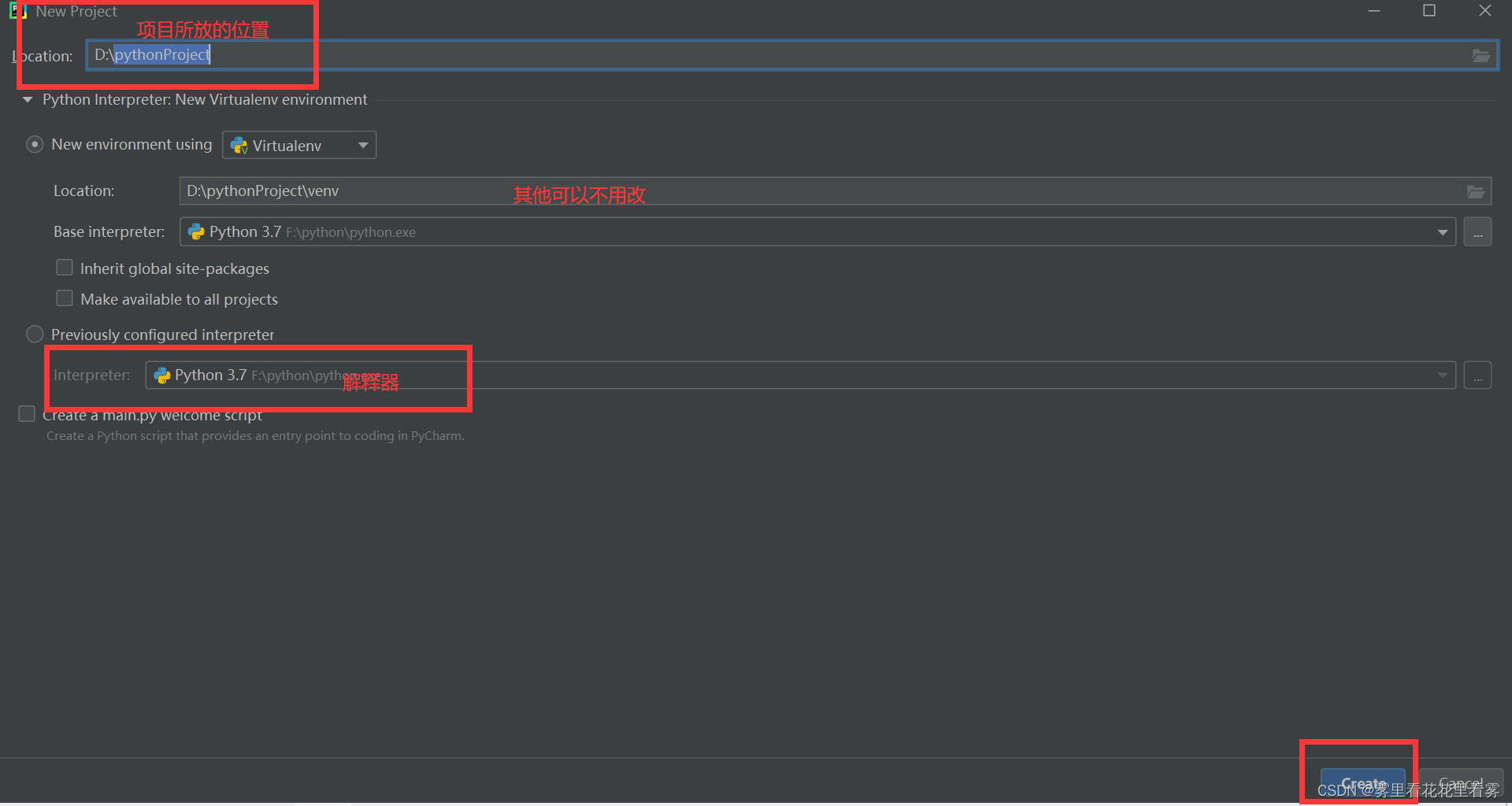
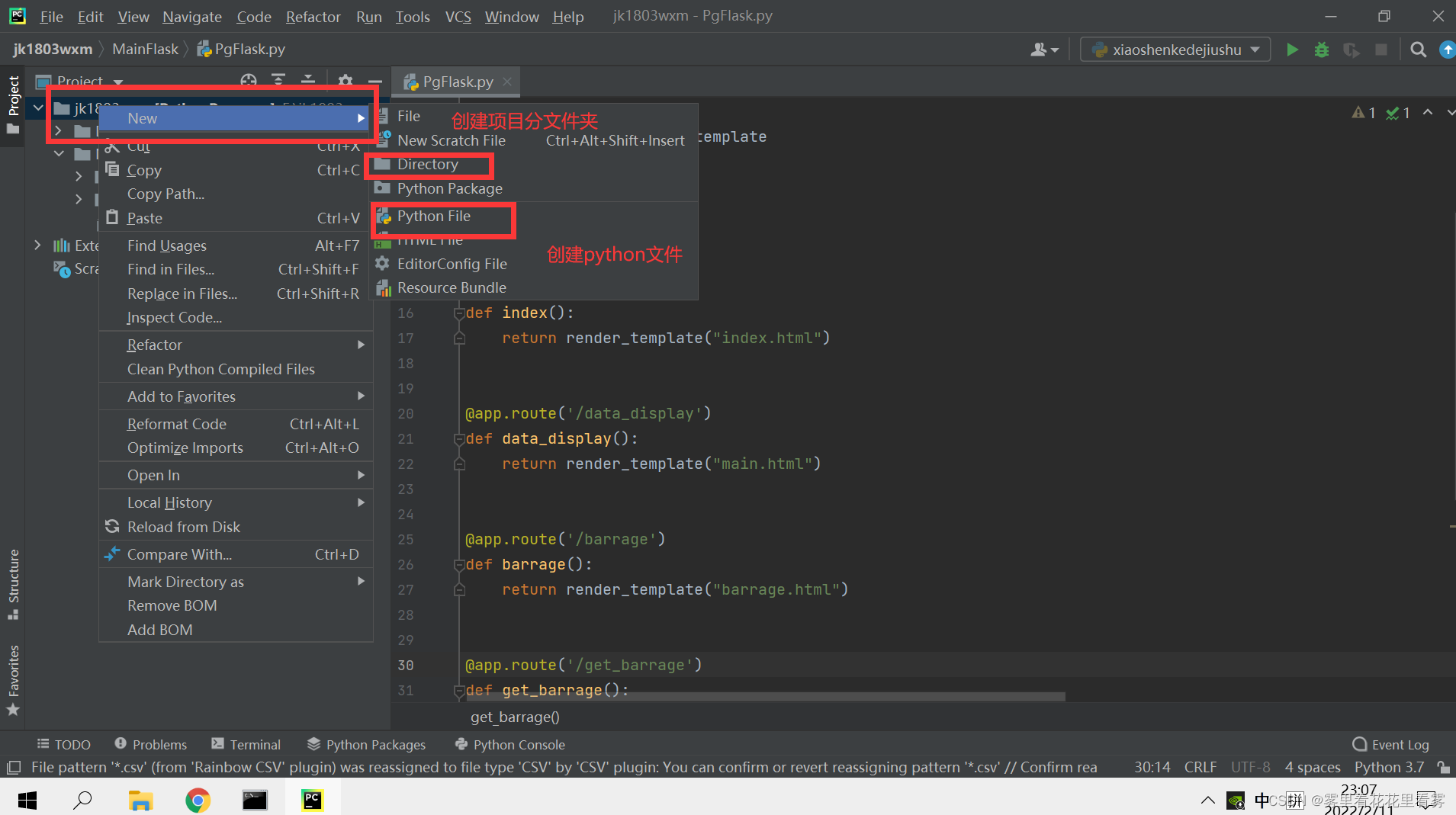
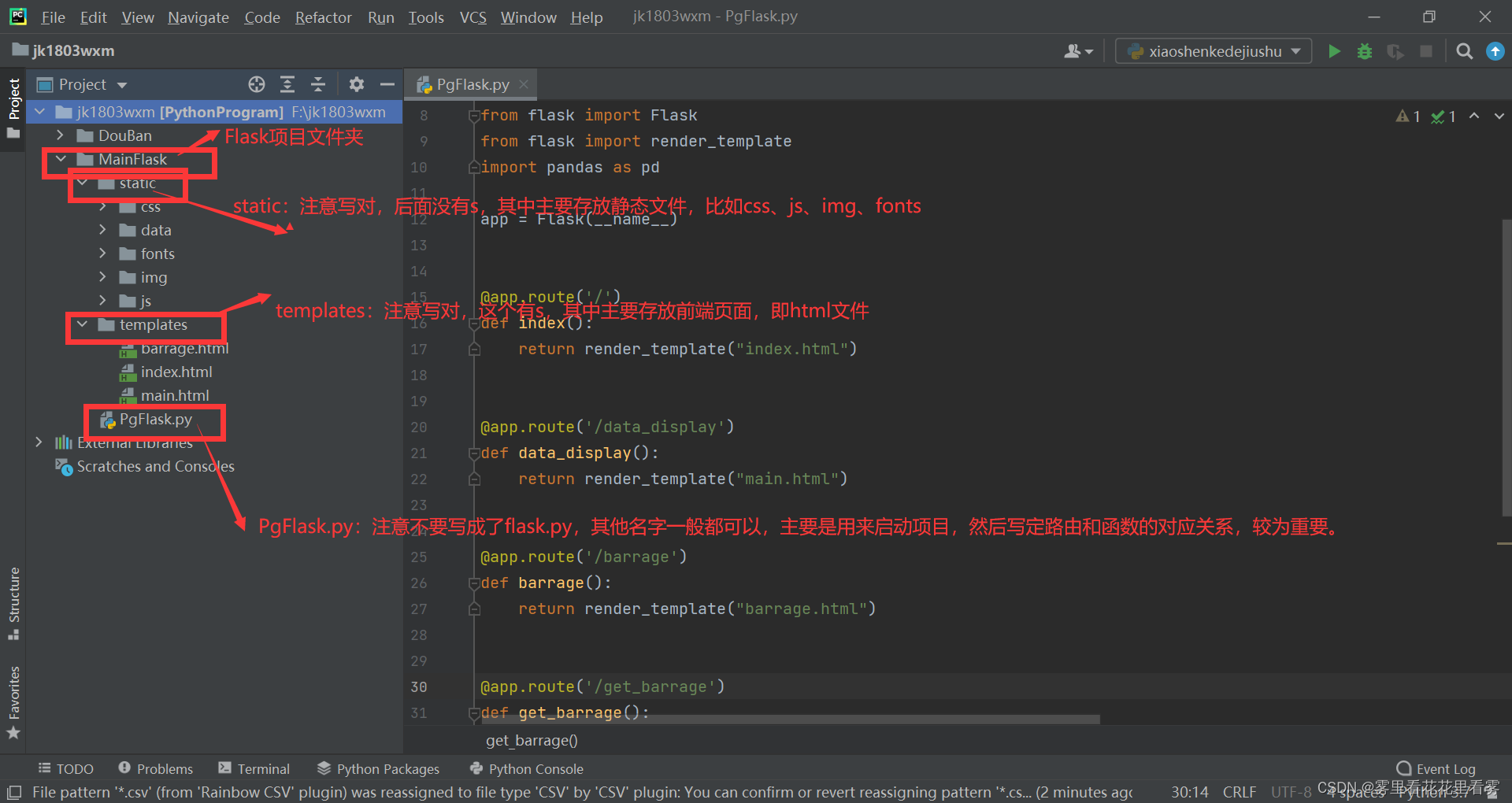
这样一个基本的Flask项目框架结构就创建好了,一定要注意项目框架结构的文件命名不要写错了。
我当时做项目的时候,看了flask中文版用户指南,但还是把static和templates的单复数搞错了,于是把static写成了statics,结果报了错搞了半天,可被自己给蠢死了。
项目框架结构搭建好了后,主要是讲一讲这一个PgFlask.py文件。
一个最基本的PgFlask.py文件是这样的,需要说明的在代码里写了注释。
from flask import Flask
from flask import render_template
# 实例化一个Flask类的对象
app = Flask(__name__)
# 设置路由和函数对应关系
@app.route('/')
def index():
# render_template()返回一个渲染的页面
return render_template("index.html")
if __name__ == '__main__':
# 启动该项目 debug=True表示更改代码后不用重新启动 只需要刷新页面即可
app.run(debug=True)
我觉得任何的学习,官网都是一个很好的工具。Pycharm社区版创建Flask项目就讲到这里了,更多的请大家查阅官网。
给大家看一下,我当时写的项目的主页面运行效果:
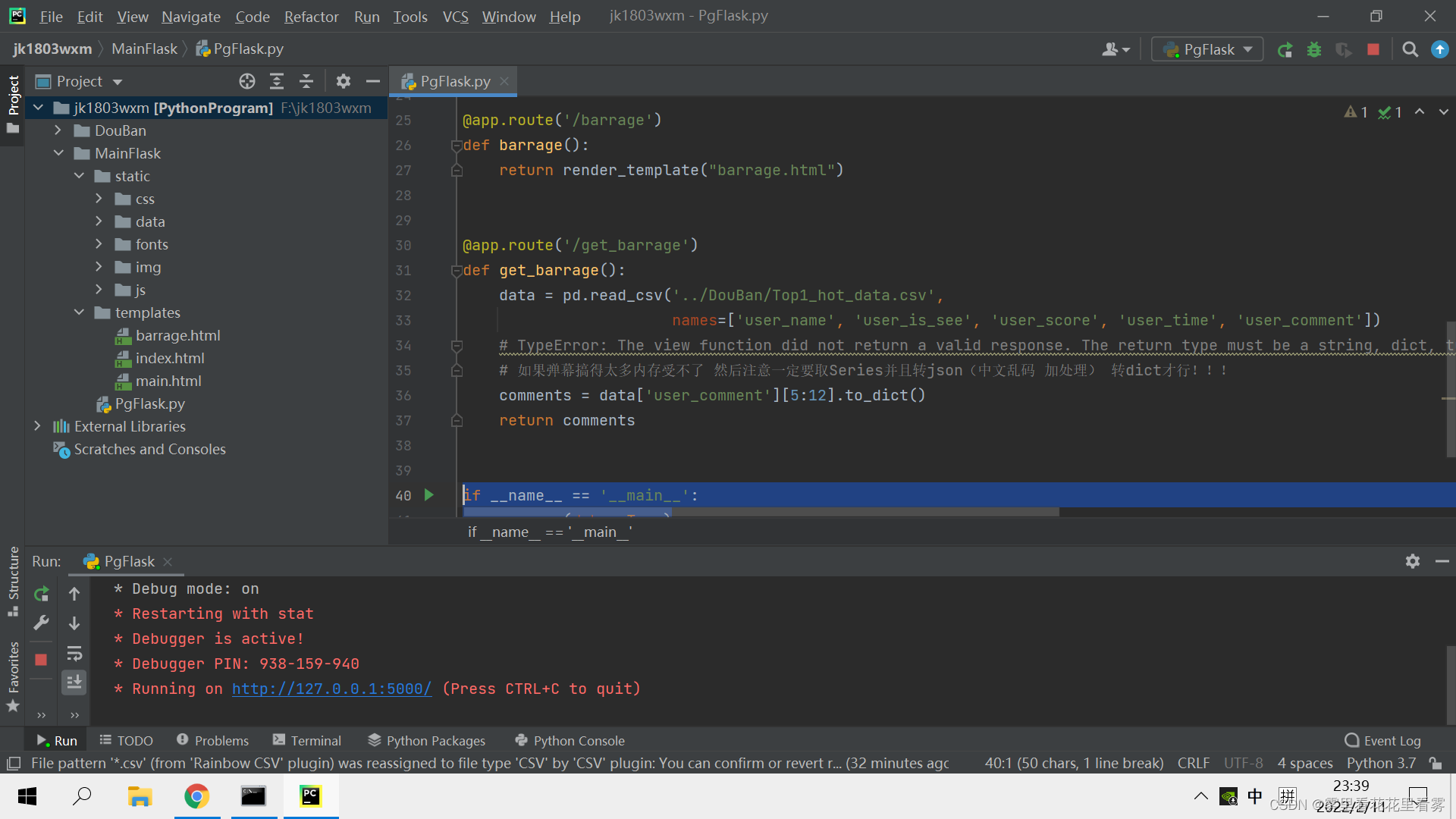
点击这个链接后可跳转到主页面:http://127.0.0.1:5000/(本地)
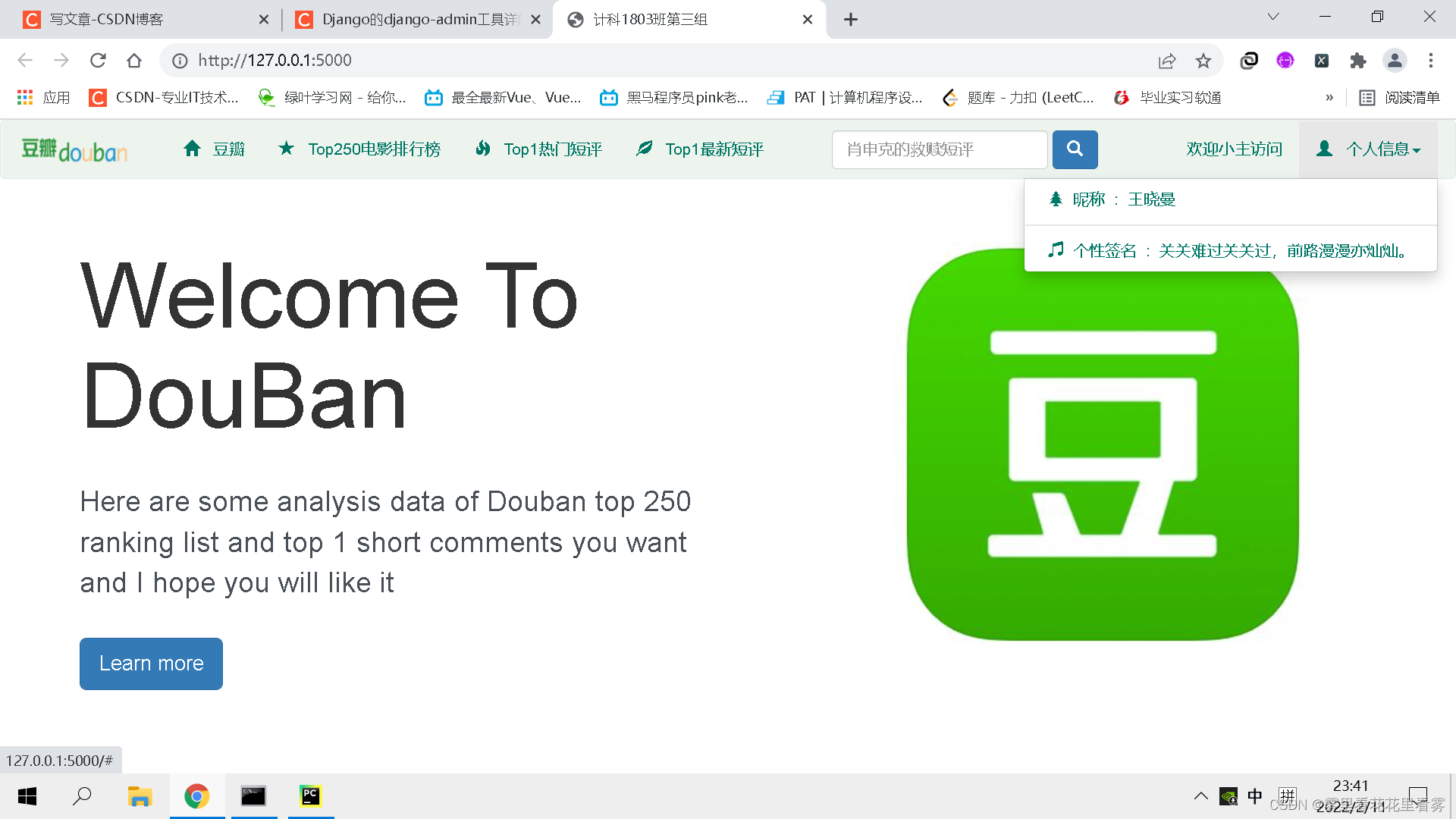
后续有机会,会把自己整个项目的编写思路写下来发布博客。
Pycharm创建Django项目
第一步:首先进入cmd,输入如下命令安装django。
pip install django
安装完后,我们会发现,在python的安装目录下的Scripts文件夹里有一个django-admin.exe。
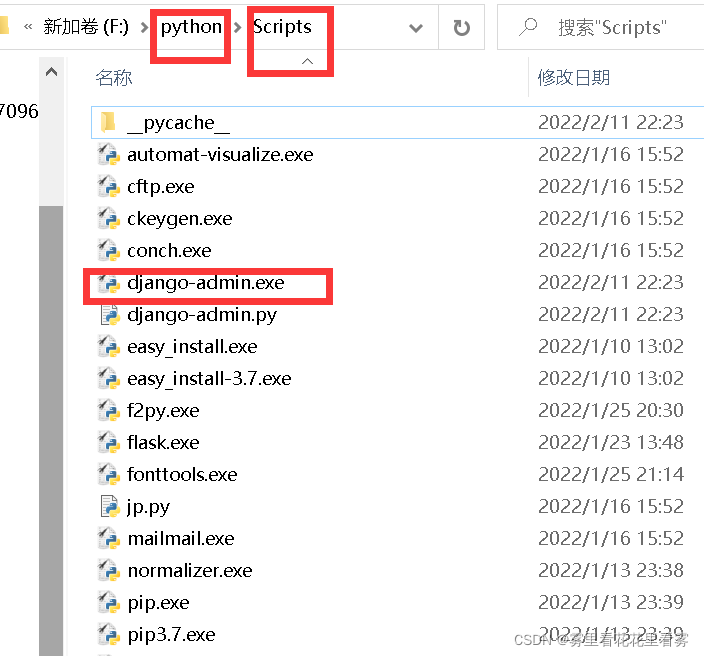
第二步:配置环境变量,把diango路径和python的scripts路径添加到环境变量path中,这样让他能找到django-admin.py。
右键电脑属性——高级系统设置——高级
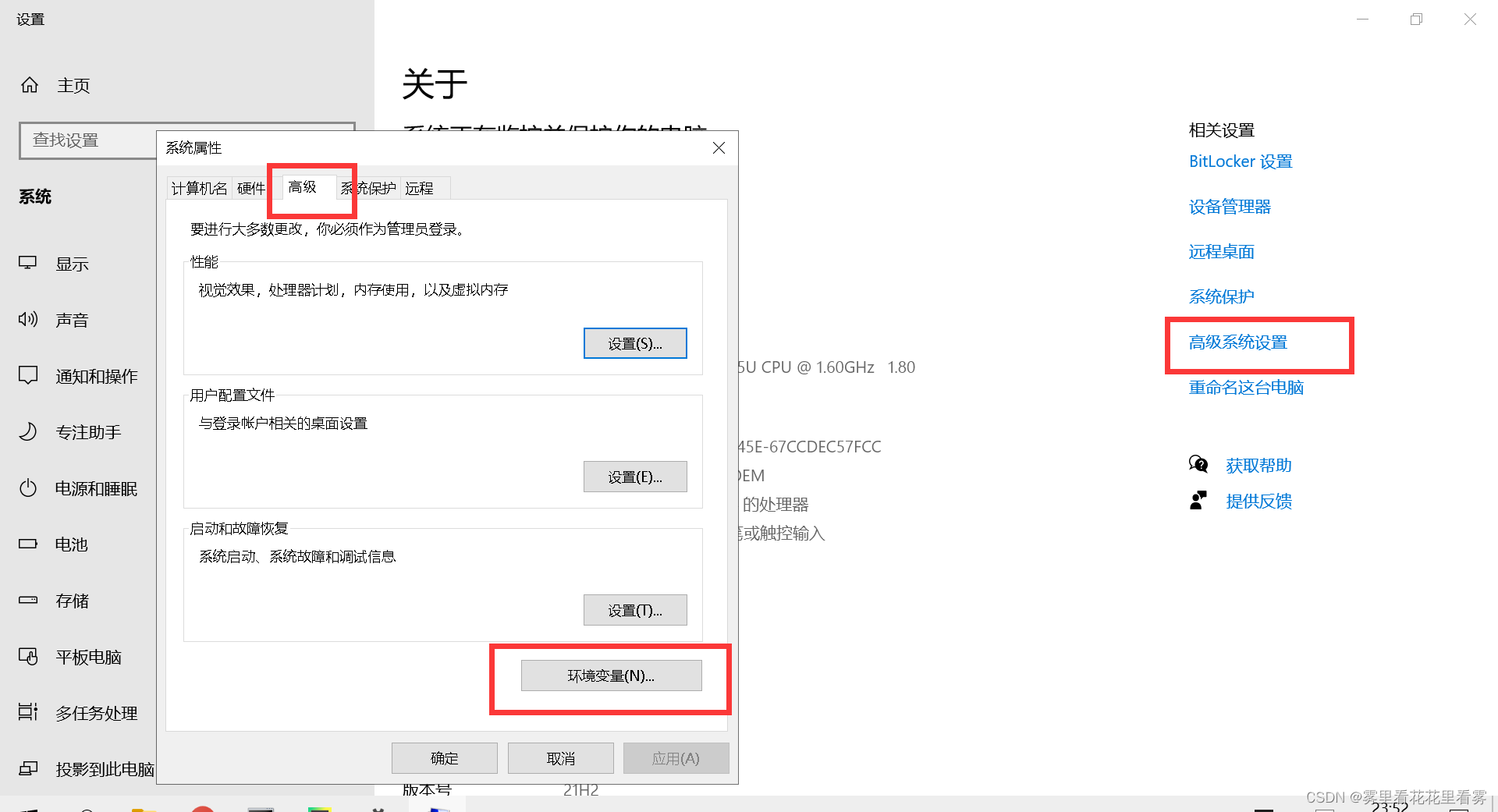
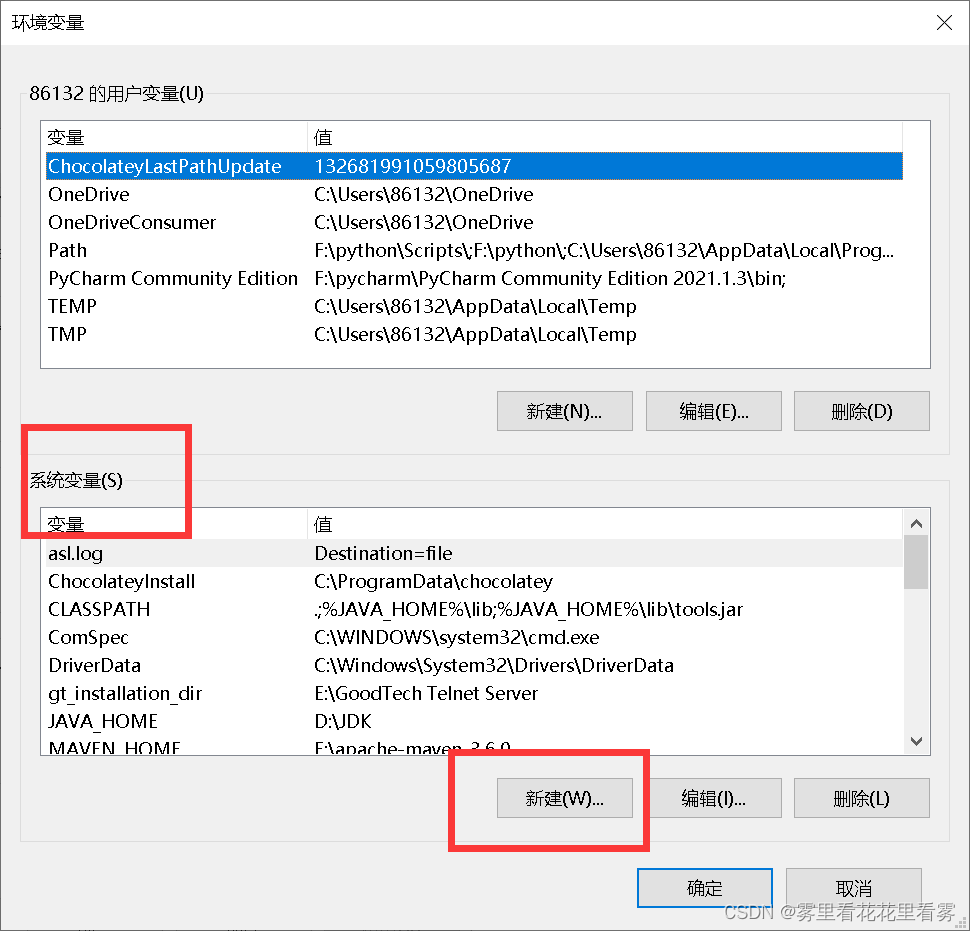
diango路径:

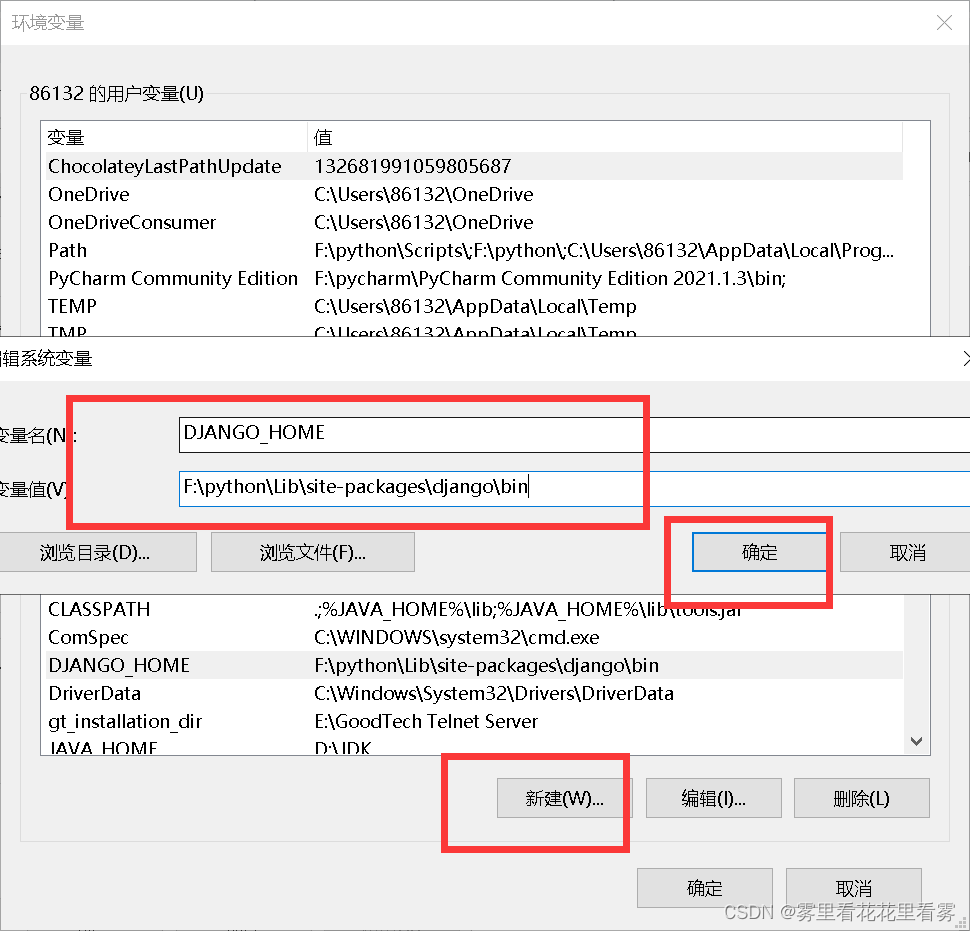
python 的scripts路径:
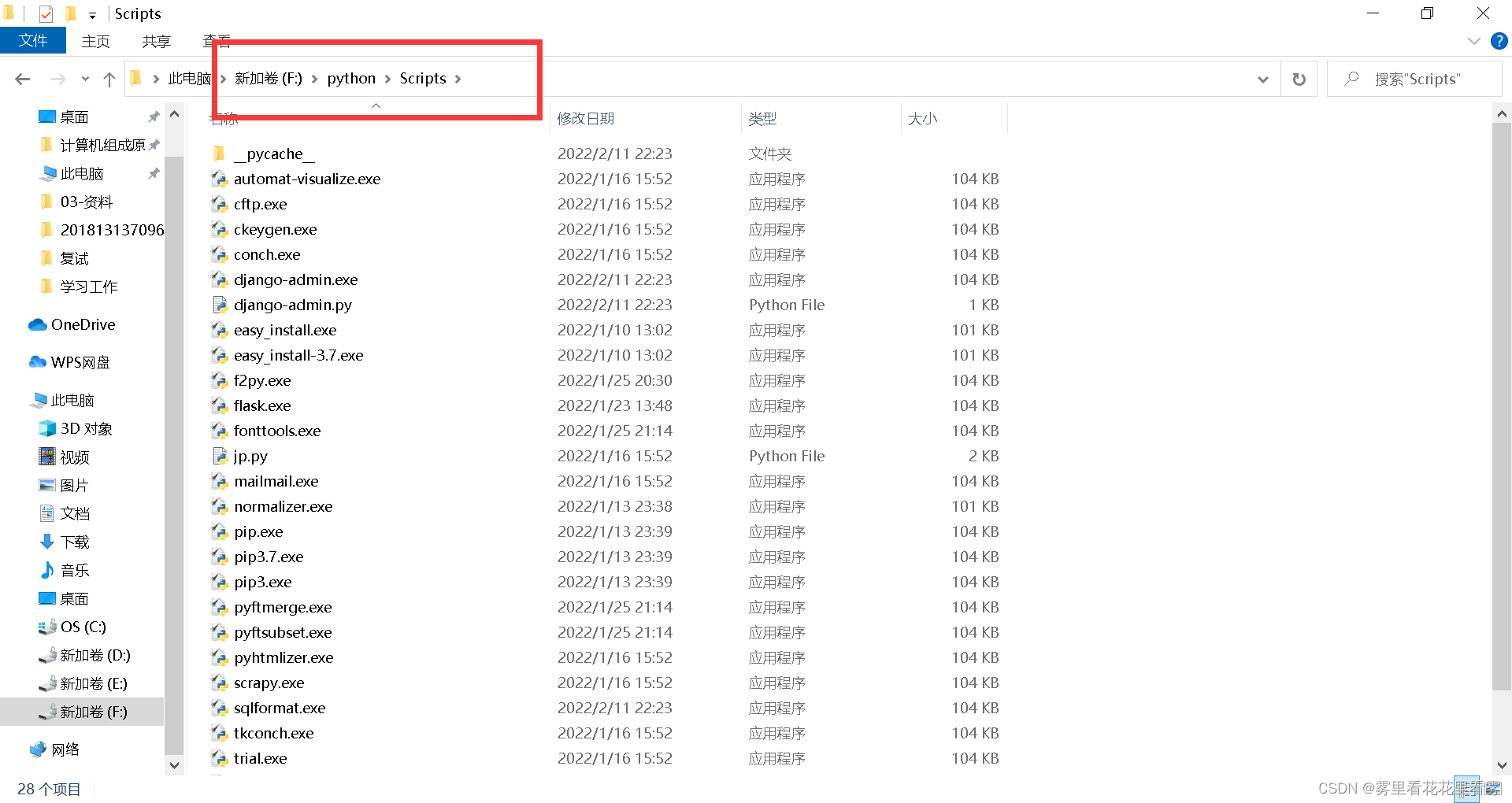
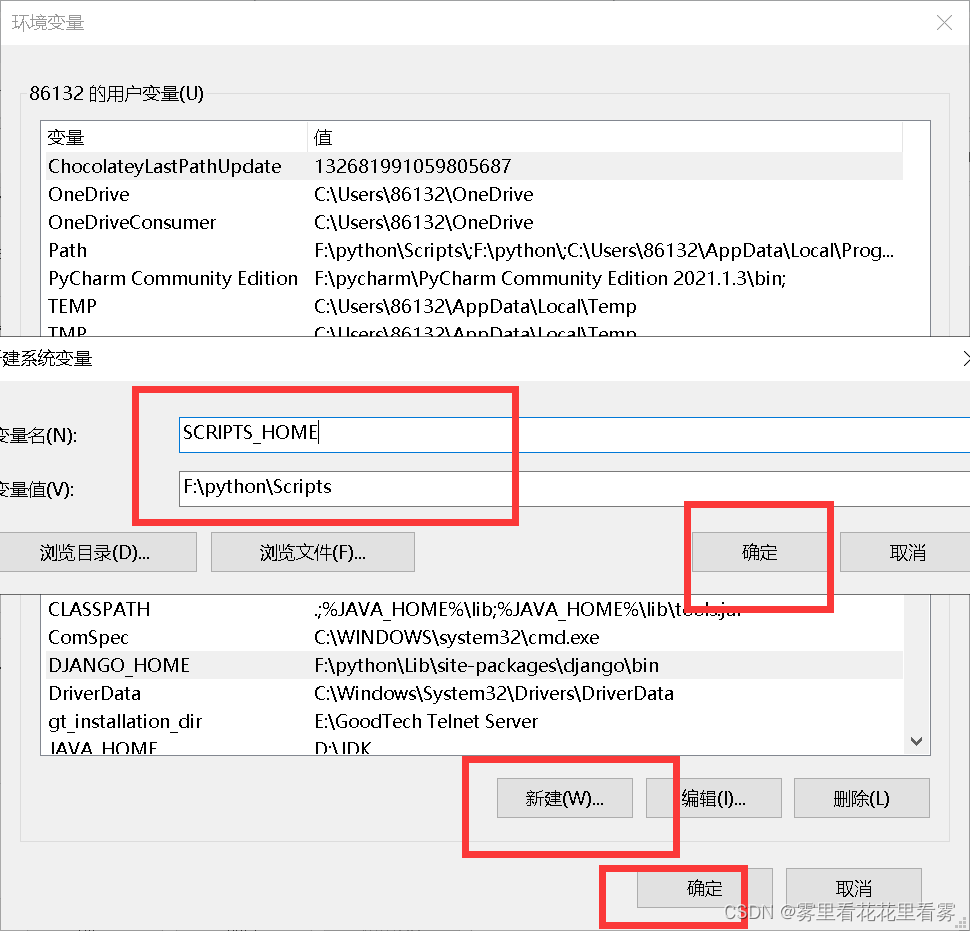
环境配置的变量名是可以随便取的,只要对应就好了。
第三步:环境变量添加好之后,重新打开命令行窗口,使用命令进入到想存放Django项目的文件夹目录下,使用如下命令创建Django项目。
django-admin startproject 项目名
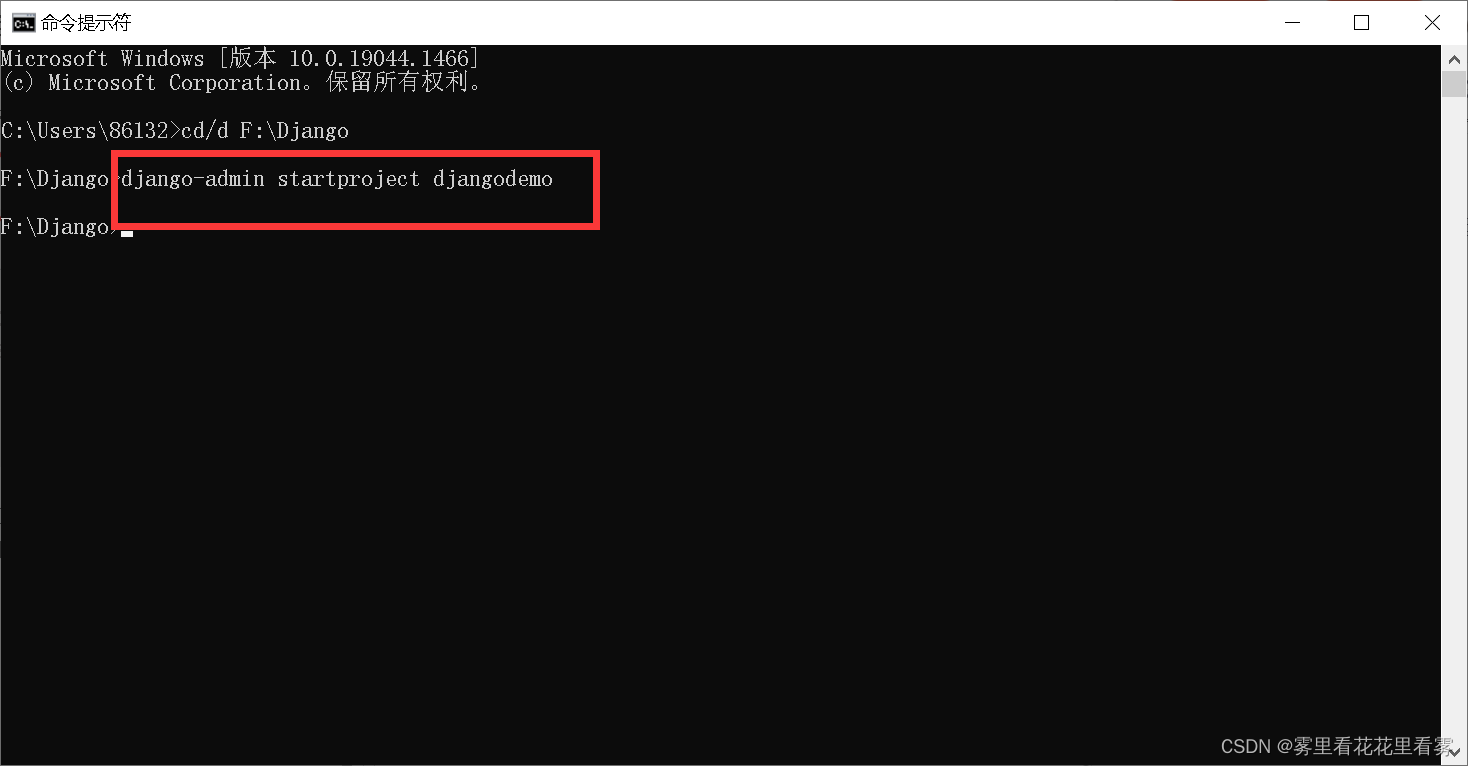
如图所示,在其文件夹下就出现了该Django项目文件夹。
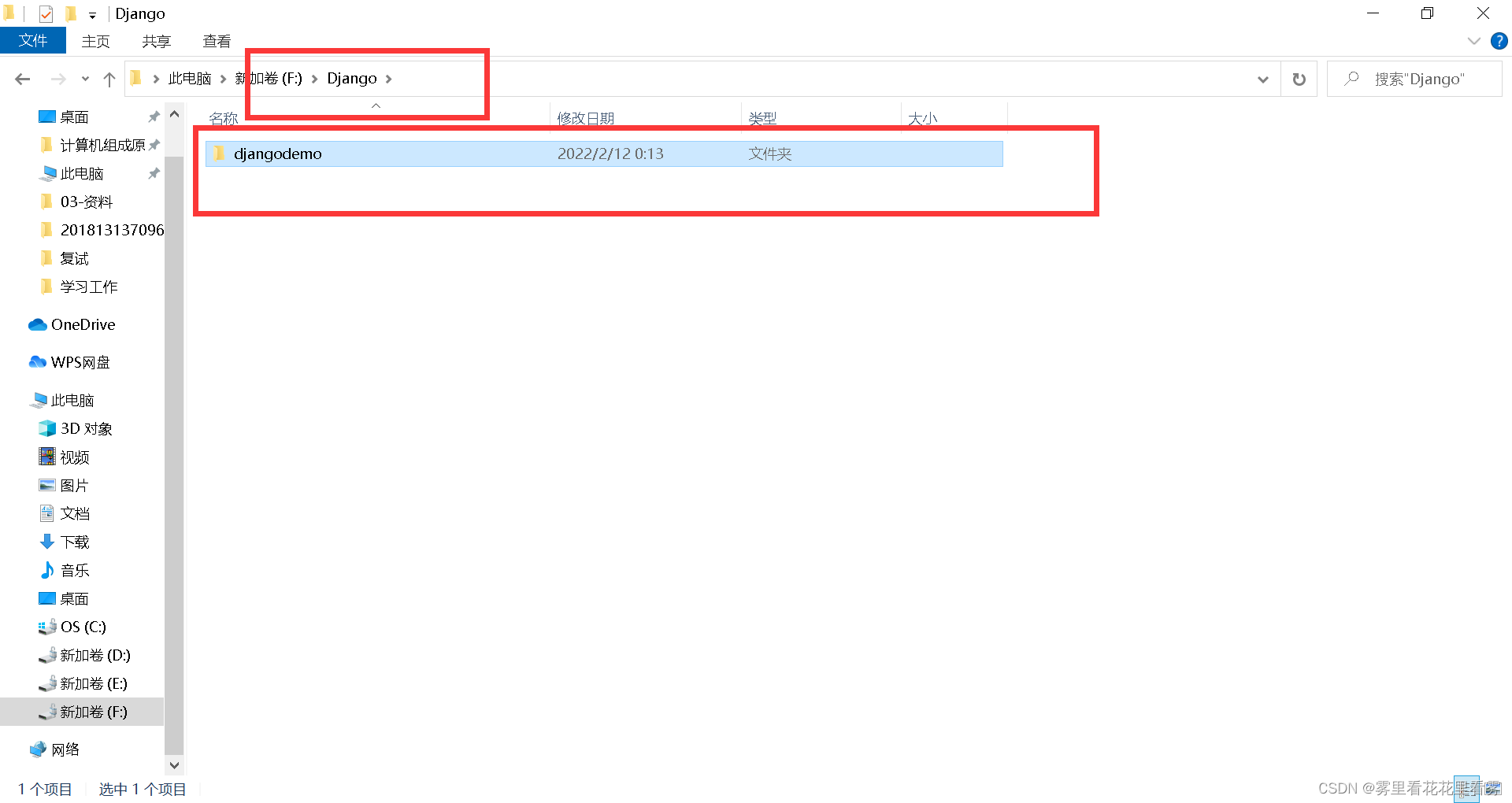
下面来讲一下该项目目录结构:
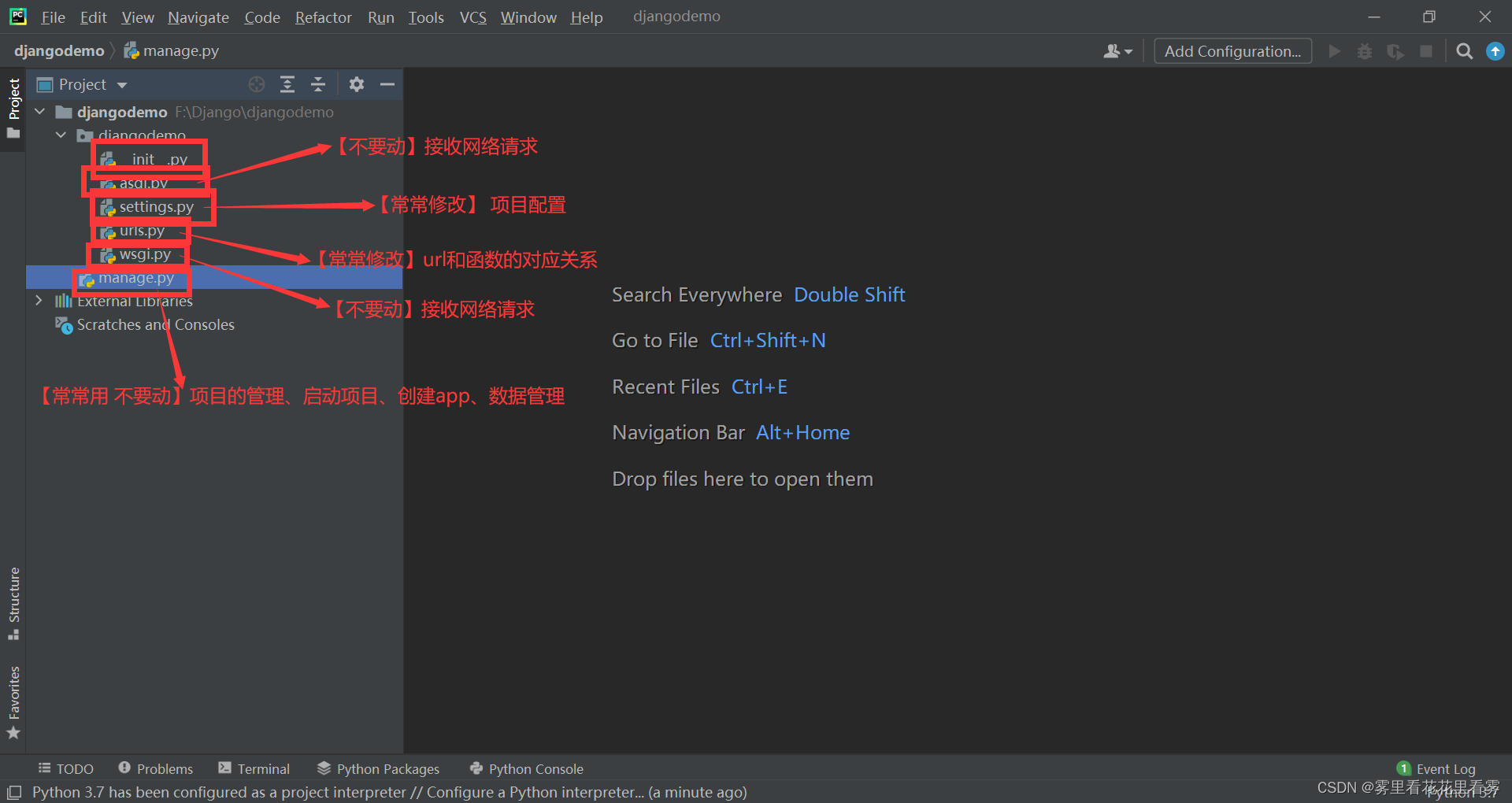
第四步:创建完Django项目后,输入如下命令,创建app(大的功能)。
python manage.py startapp app名称
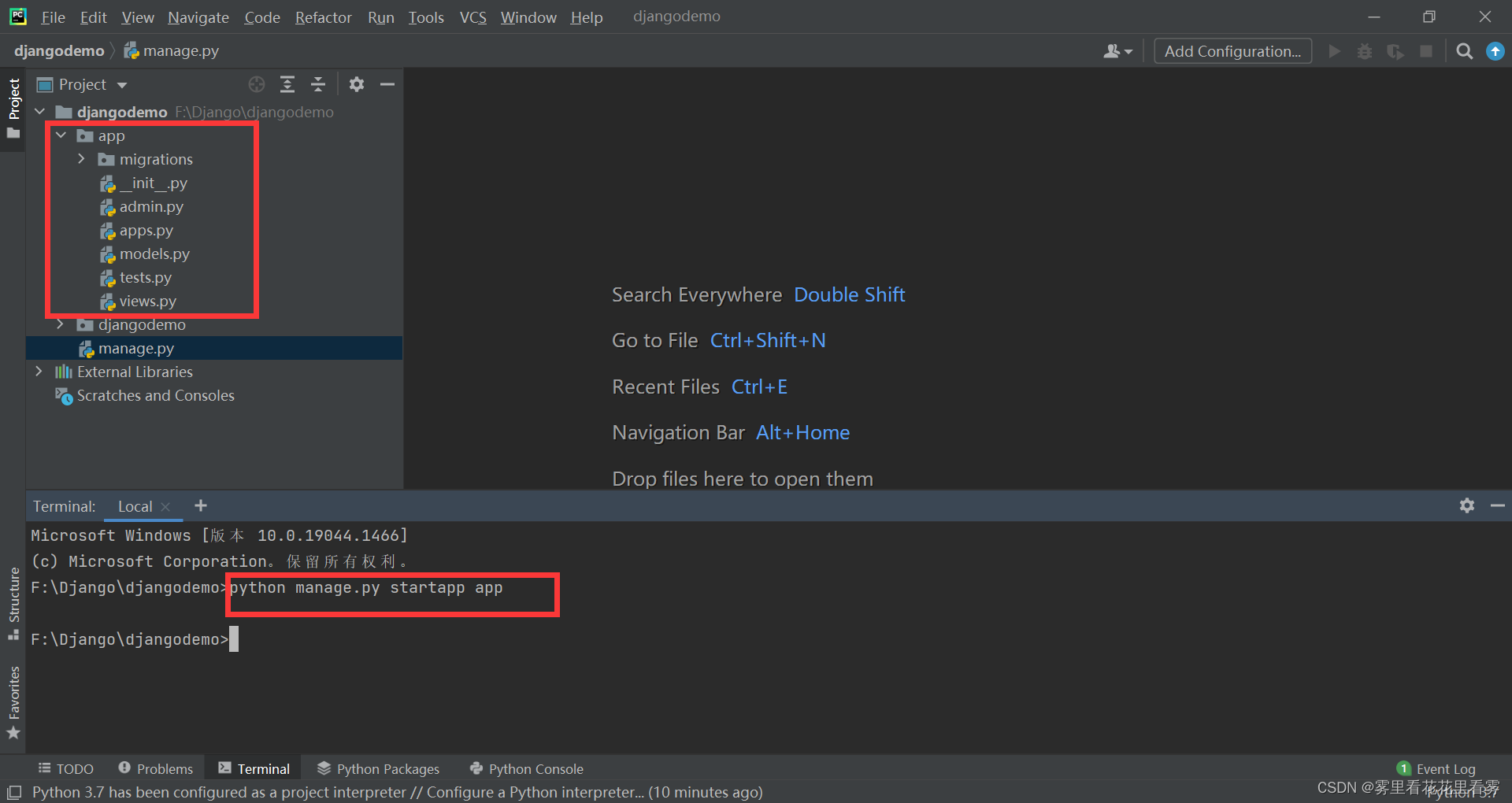
下面来讲一下该app项目目录结构:
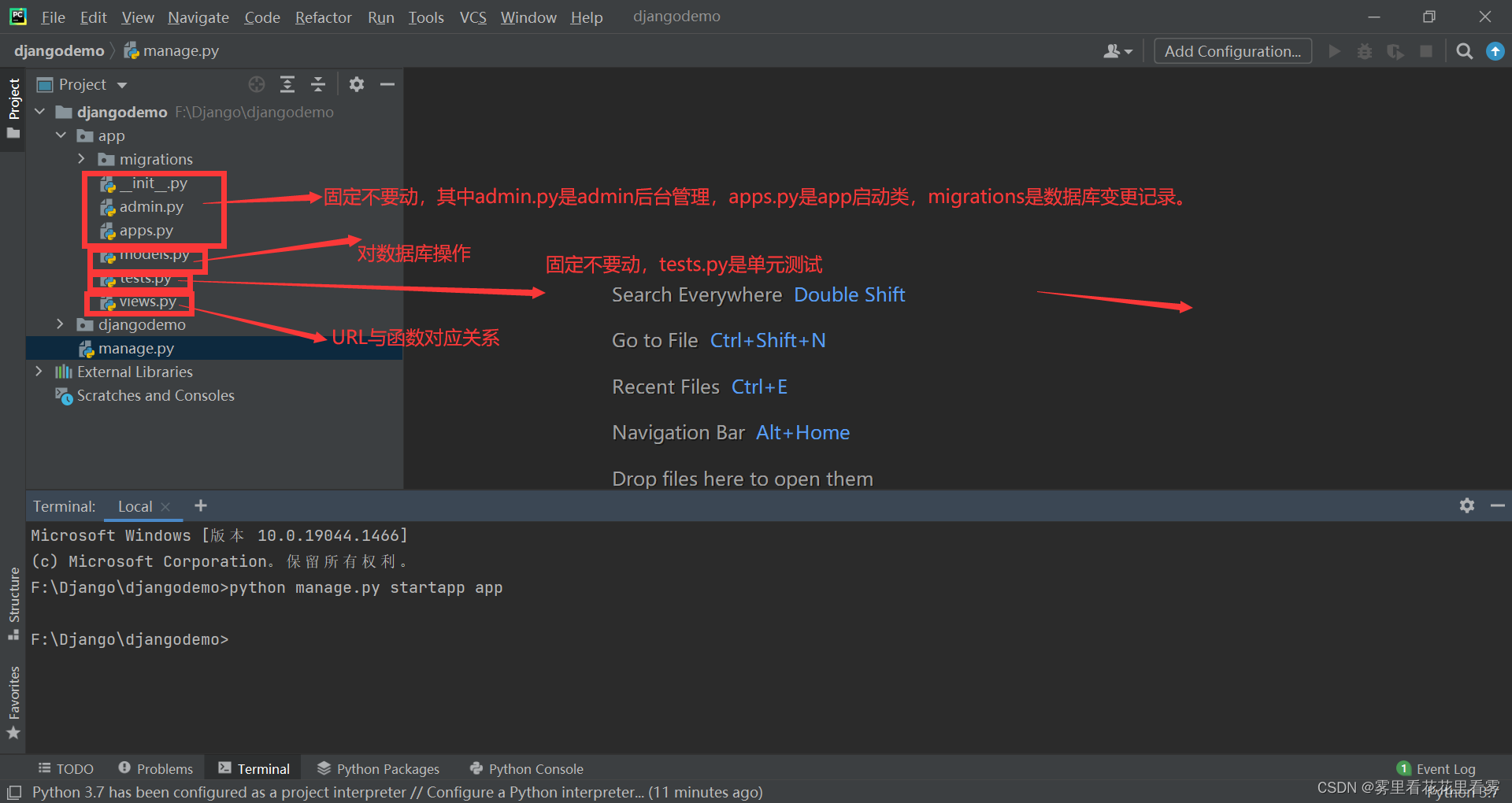
第五步:启动Django项目。
首先是注册app。
先是到app目录下的apps.py,找到类名。
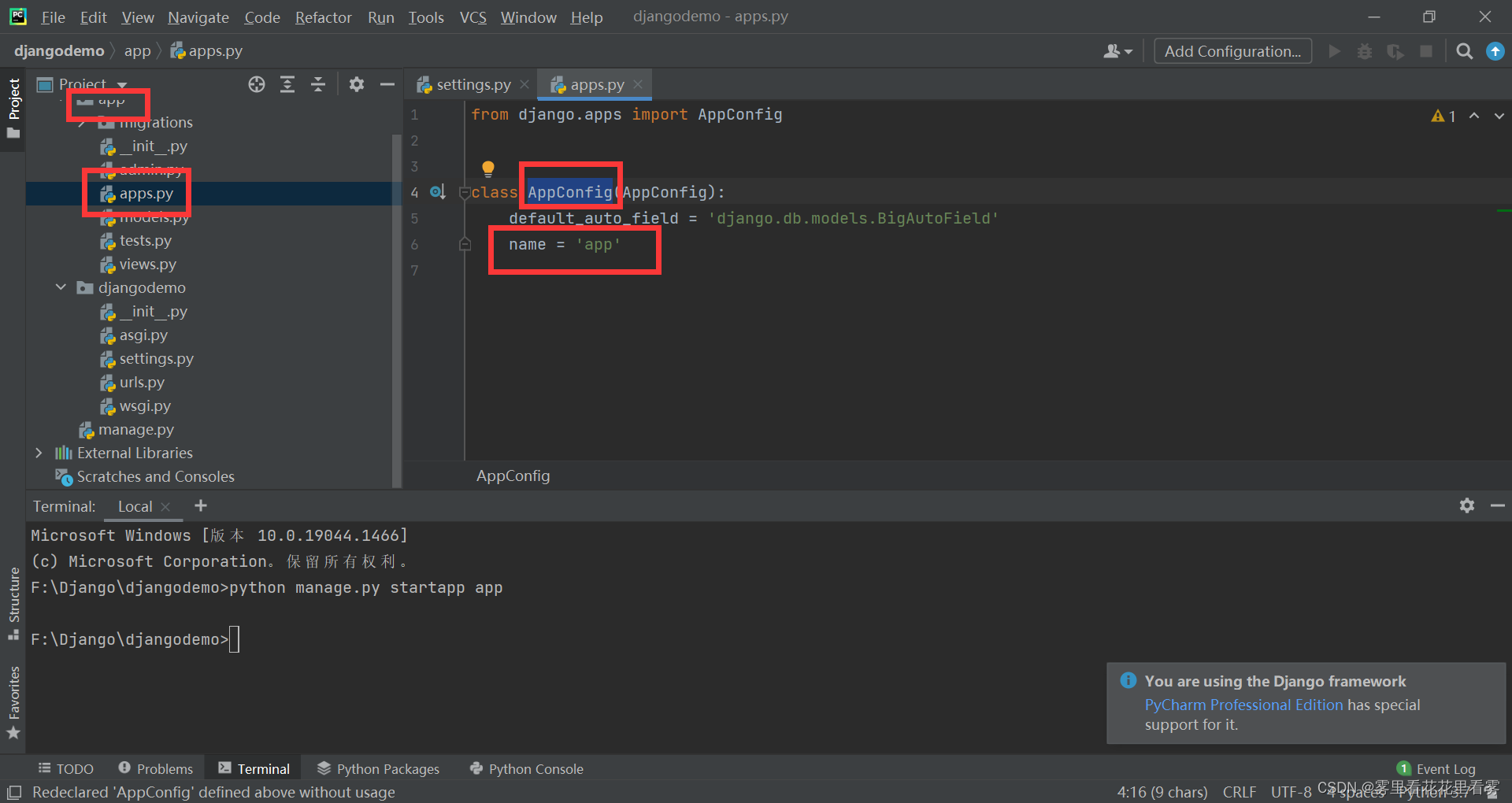
然后到django项目下的settings.py中添加如下内容。
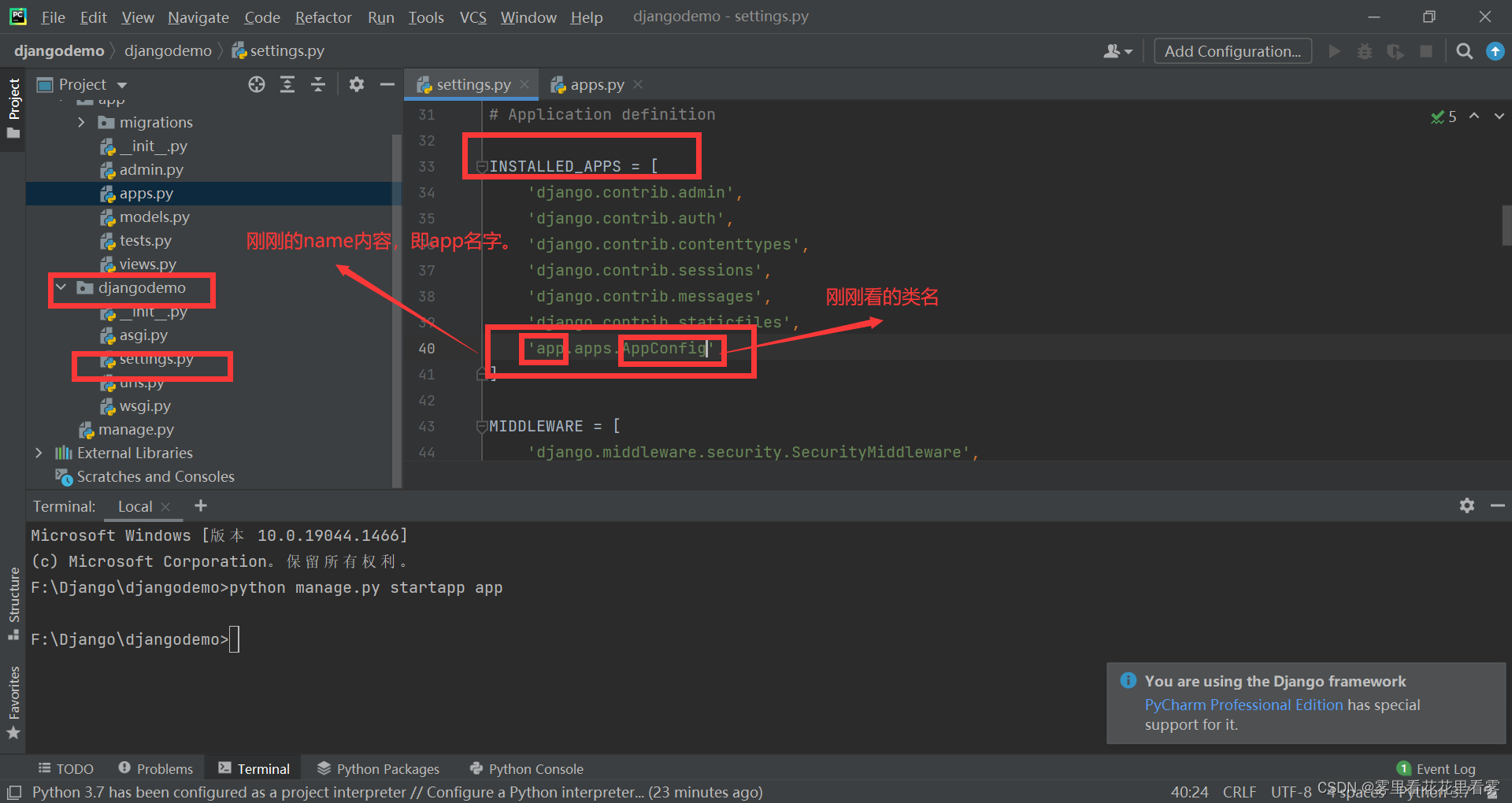
接下来就需要在urls.py中,编写url和视图函数的对应关系。
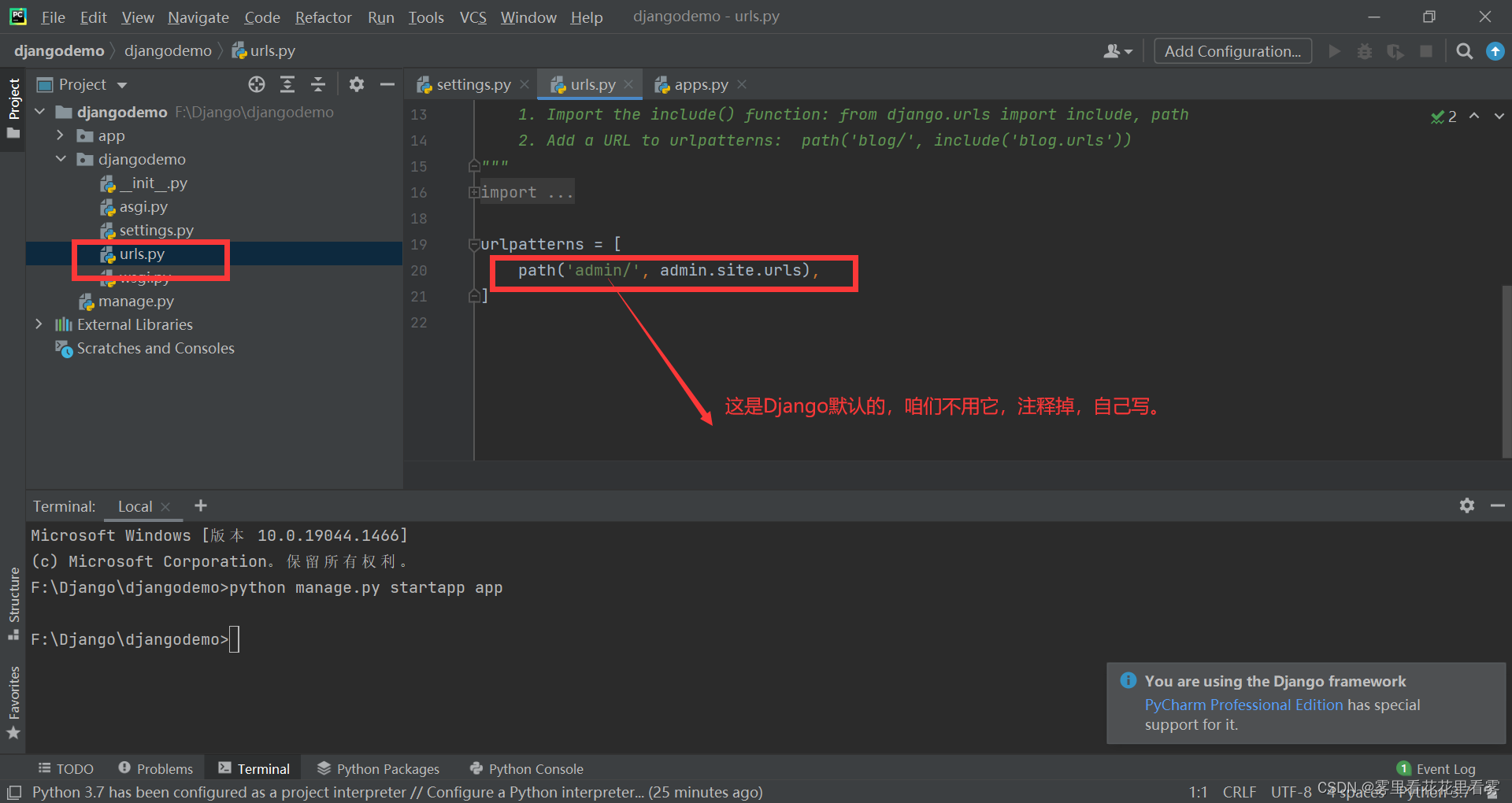
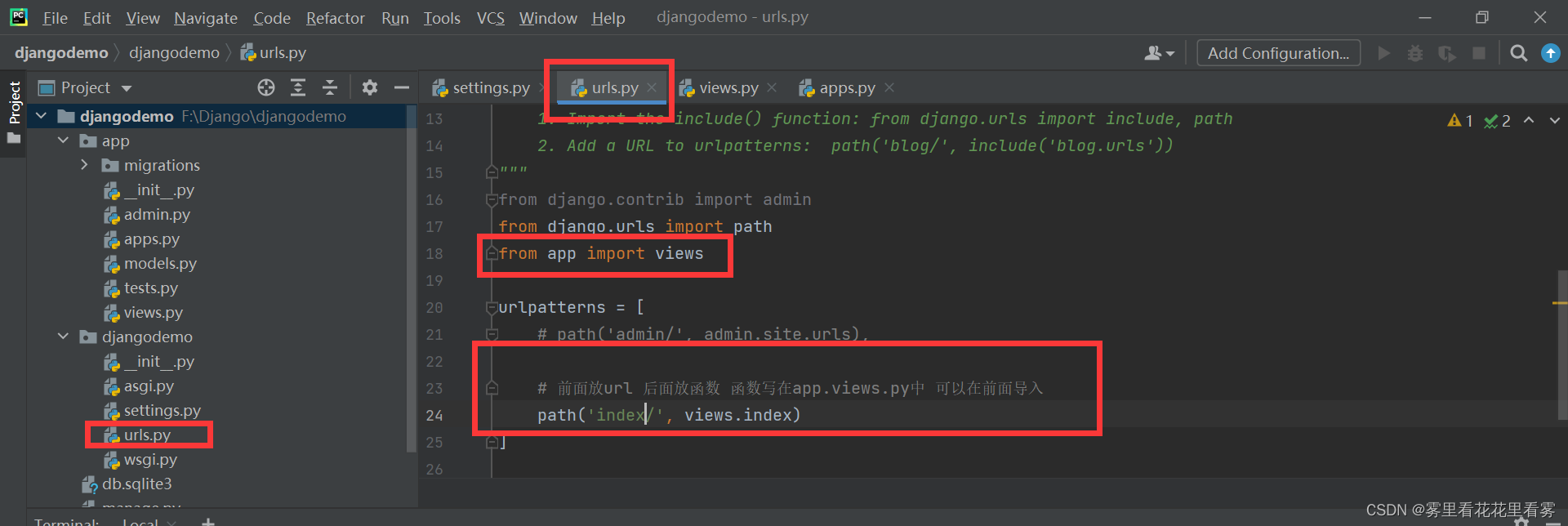
然后在app的views.py中编写视图函数。

写完后,就开始使用命令行启动咯!
python manage.py runserver
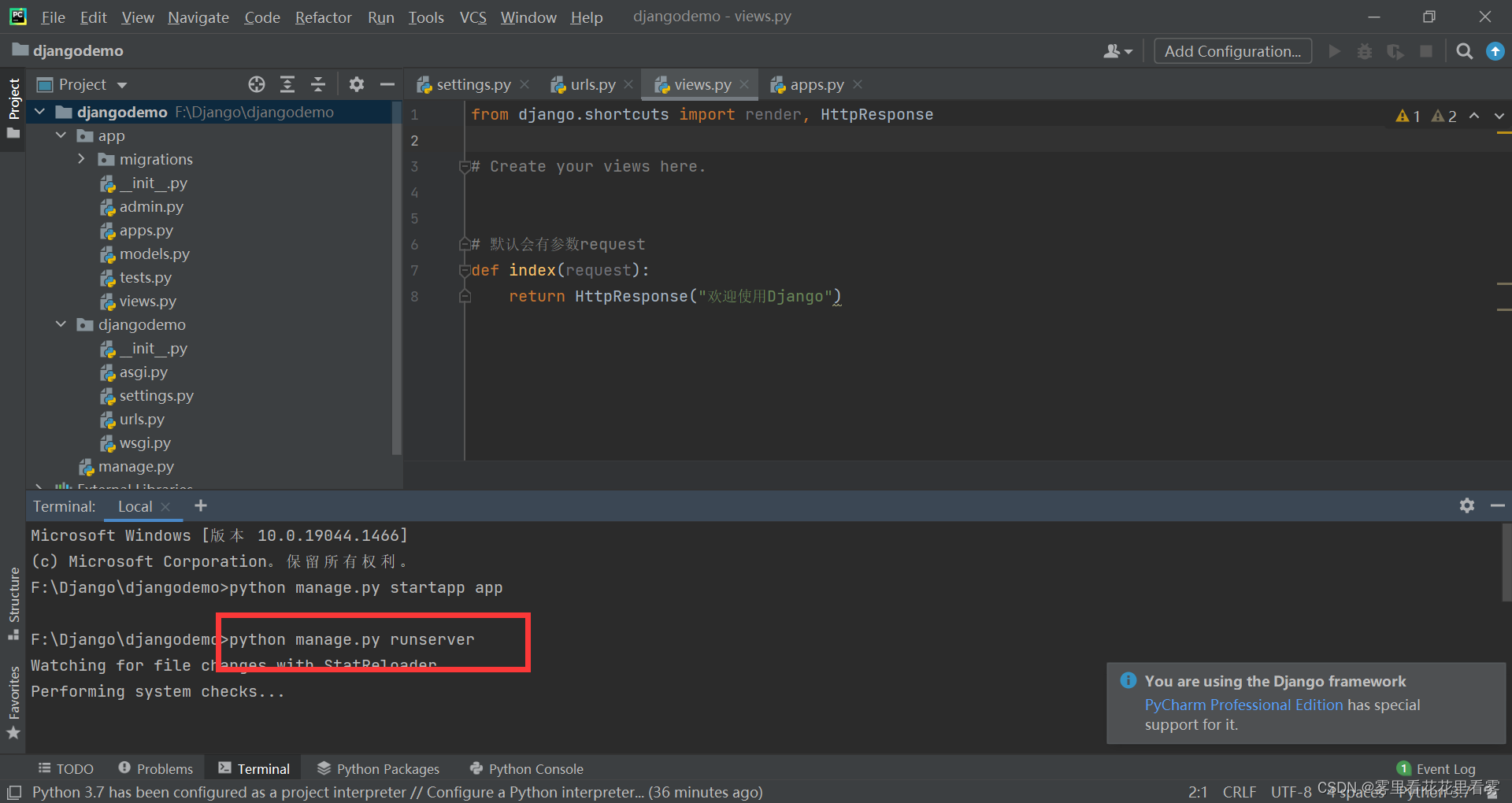
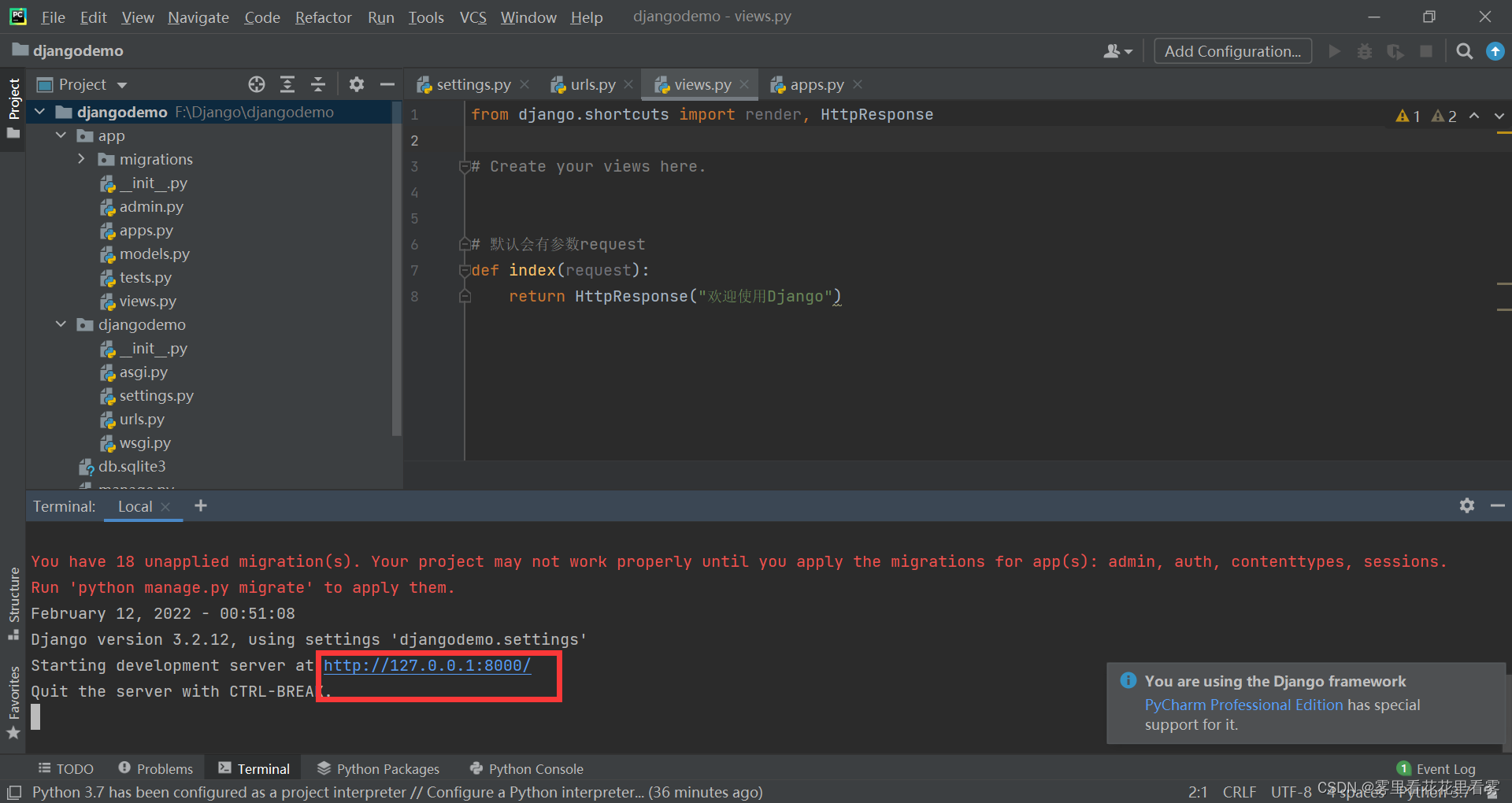

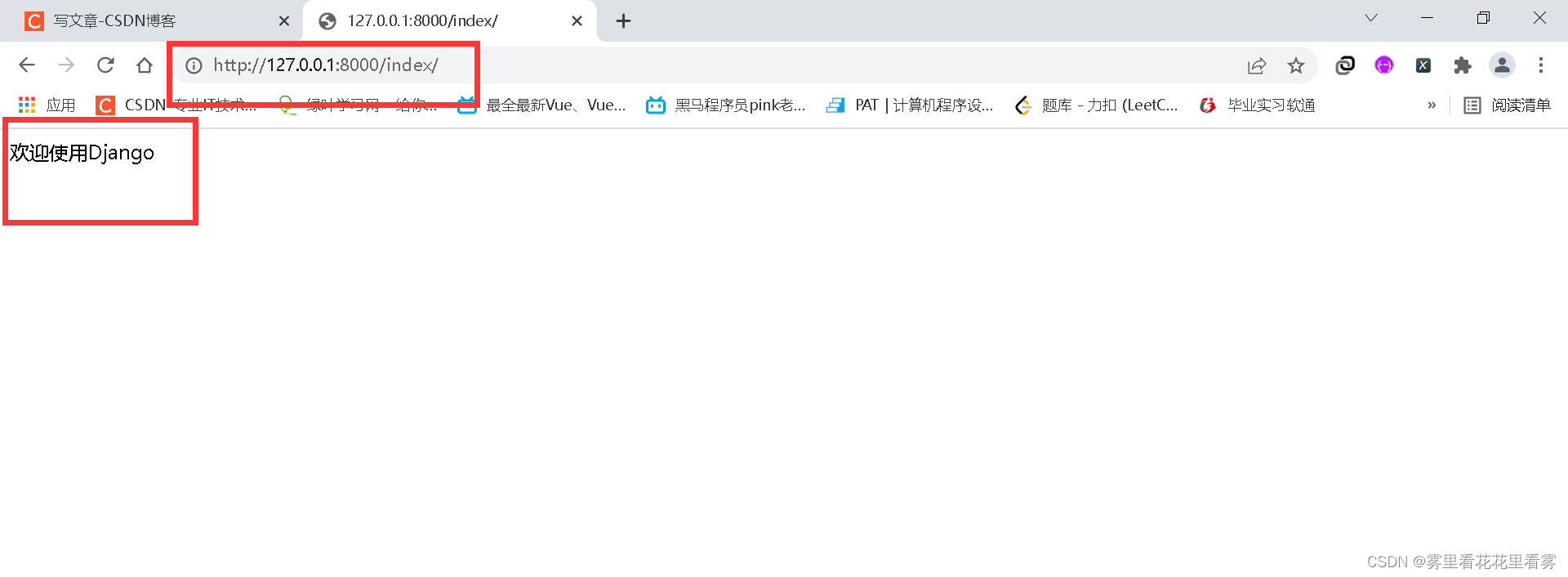
叮咚,欢迎使用Django!
更多推荐
 已为社区贡献1条内容
已为社区贡献1条内容









所有评论(0)